Зміст
Цей посібник містить покрокові інструкції по установці VMware vCenter Server v6.7 на Windows. Перш ніж продовжити установку vCenter для Windows, важливо зрозуміти вимоги, параметри і кроки, необхідні для забезпечення успішного розгортання сервера vCenter на Windows.
Двома основними компонентами будь-якої інфраструктури VMware vSphere є VMware vSphere ESXi та сервер VMware vSphere vCenter. ESXi забезпечує рівень віртуалізації, який абстрагує апаратні ресурси фізичного сервера, такі як процесор, пам'ять, мережа та сховище, і розподіляє їх між декількома віртуальними машинами. Він надає можливість створювати та запускати віртуальні машини та віртуальні пристрої.VMware vCenter Server - це інструмент, який дозволяє керувати всіма хостами ESXi і відповідними віртуальними машинами з одного місця.
Існує два варіанти розгортання vCenter Center, що підтримуються VMware. Перший - установка vCenter Server на віртуальну або фізичну машину Windows, а другий - розгортання Linux vCenter Server Appliance (VCSA) на хості ESXi.
У цій статті ми розглянемо всі кроки, які необхідно виконати, щоб успішно встановити vCenter Server на сервер Windows.
Про vCenter Server на Windows
Сервер vCenter, встановлений на Windows Server, був першим і єдиним варіантом розгортання для сервера vCenter, доступним до появи пристрою Linux.
Однак компанія VMware зробила багато вдосконалень в VCSA і рекомендує перенести будь-яку установку vCenter Server Windows на Linux VCSA. VMware також нещодавно оголосила, що vCenter версії 6.7 буде останньою версією vCenter для Windows і будь-які нові функції будуть випускатися тільки на VCSA.
vCenter Server на Windows - міркування щодо попередньої інсталяції.
Перед установкою сервера vCenter необхідно виконати наступні мінімальні вимоги:
- 64-розрядна операційна система Windows Server 2008 з пакетом оновлень 2 і вище. Система, на яку встановлюється сервер vCenter, не повинна бути контролером домену Active Directory. Підтримуються три варіанти баз даних:
- База даних PostgreSQL, яка йде в комплекті з інсталятором. База даних Microsoft SQL Server 2008 R2 SP2 і вище. База даних Oracle 11g або 12c.
Наполегливо рекомендуємо відвідати VMware Compatibility Guide для більш повного переліку всіх підтримуваних опцій.
Як встановити vCenter Server 6.7 на Windows.
1. Завантажте файл ISO-образу vCenter Server 6.7 з веб-сайту для завантаження продуктів VMware.
2. Після завершення завантаження змонтуйте ISO-файл на сервері Windows, який ви будете використовувати для інсталяції.
3. Клацніть правою кнопкою миші на autorun.exe (знаходиться в кореневому каталозі ISO-образу) та запуск від імені адміністратора .
4. Запуститься майстер установки VMware vCenter Server для Windows. Натисніть Встановити.

5. У вікні "Ласкаво просимо до інсталятора VMware vCenter Server 6.7" натисніть Далі .
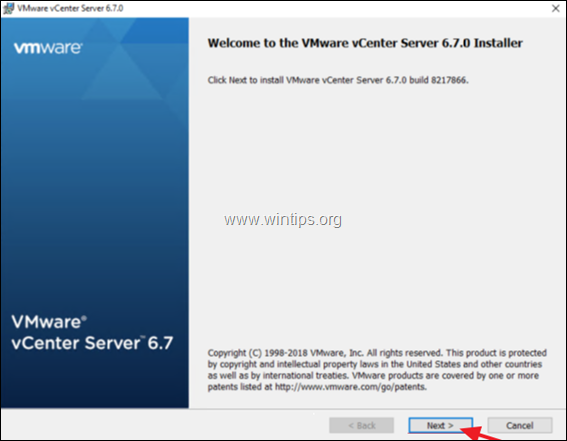
6. прийняти умови ліцензійної угоди та натисніть Далі продовжити монтаж.
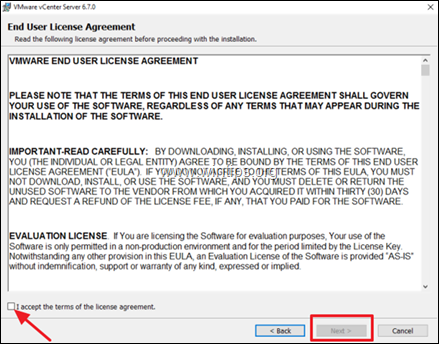
7. На наступному екрані вам буде запропоновано вибрати між Модель розгортання контролера служб вбудованої платформи та Модель розгортання контролера зовнішніх сервісів платформи. Залиште варіант за замовчуванням і натисніть Наступний. *
Примітка: У нашому посібнику ми використовуємо вбудовану опцію. Якщо ви хочете використовувати зовнішню опцію, то PSC повинен бути розгорнутий перед установкою vCenter Server.
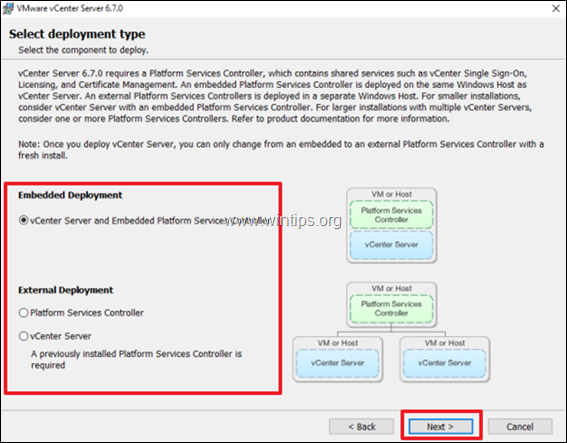
8. Введіть IP-адреса або FQDN вашого сервера vCenter в папці Назва системи поле.
Примітка: Значення, налаштоване тут, є постійним, і ви не зможете змінити його після встановлення.
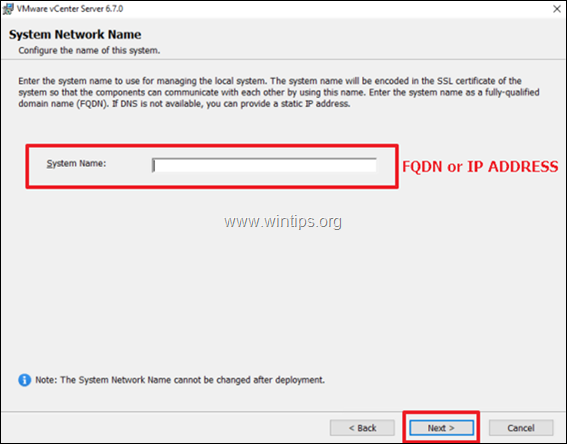
9. При налаштуванні "Конфігурація простого входу в vCenter": *.
a. У полі "Доменне ім'я для єдиного входу в vCenter" введіть наявне у вас доменне ім'я SSO Доменне ім'я або створіть новий домен, або залиште домен SSO за замовчуванням, яким є " vsphere.local".
b. Введіть ім'я користувача, пароль SSO та залиште ім'я сайту за замовчуванням.
c. Натисніть Далі продовжувати.
Примітка: конфігурація SSO не може бути змінена після встановлення.
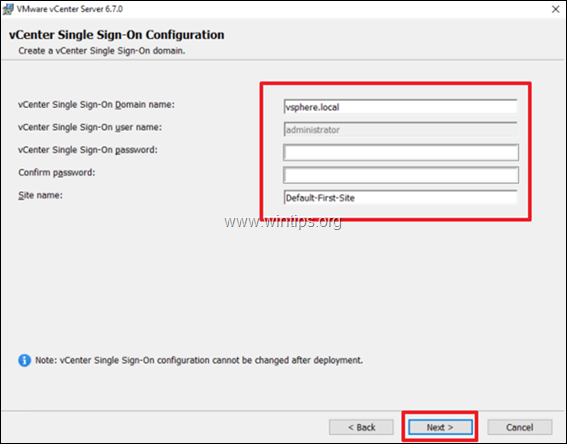
10. На наступному екрані залиште налаштування за замовчуванням, щоб використовувати "Локальний системний обліковий запис Windows" для запуску екземпляра vCenter Server, і натисніть Далі .
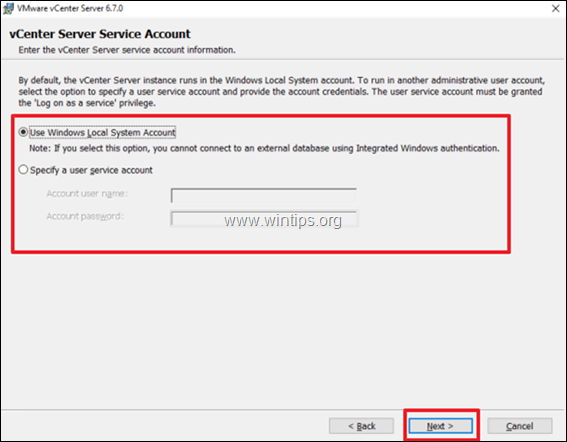
11. На наступному екрані ми налаштуємо базу даних, яка буде використовуватися для нашого екземпляра сервера vCenter. На цьому етапі вибираємо "Використовувати вбудовану VMware Postgres", або, вкажіть дані зовнішньої бази даних,) і натискаємо Далі .
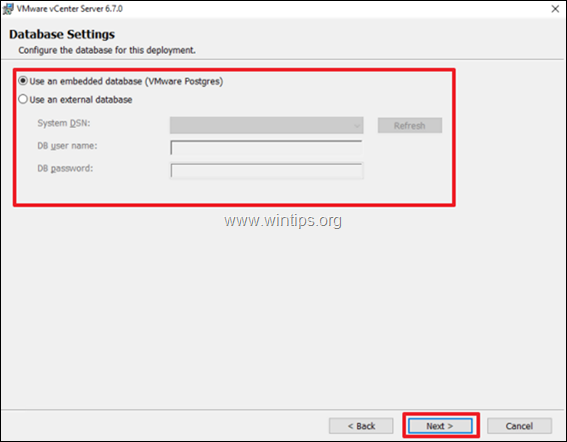
13. В налаштуваннях "Конфігурація портів" залиште конфігурацію портів за замовчуванням, або змініть значення за замовчуванням на свій розсуд, і натисніть Наступний.
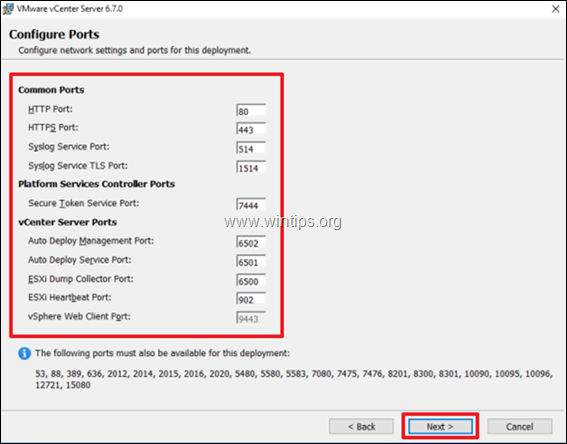
14. Залиште каталог призначення за замовчуванням (або натисніть "Змінити", щоб вказати інший каталог призначення) для інсталяції служб vCenter і натисніть Далі продовжувати.
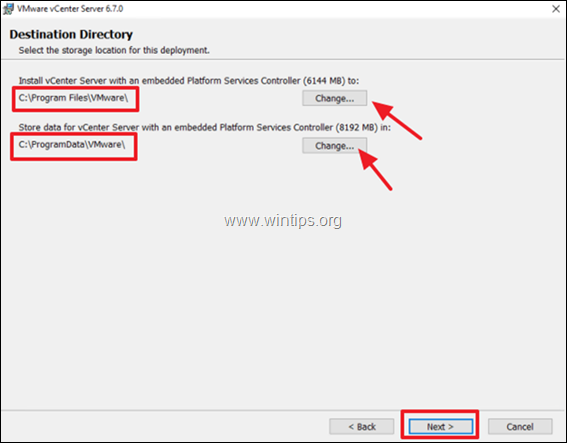
15. Встановіть відповідний прапорець, якщо бажаєте "Приєднатися до Програми покращення клієнтського досвіду" та натисніть Далі продовжувати.
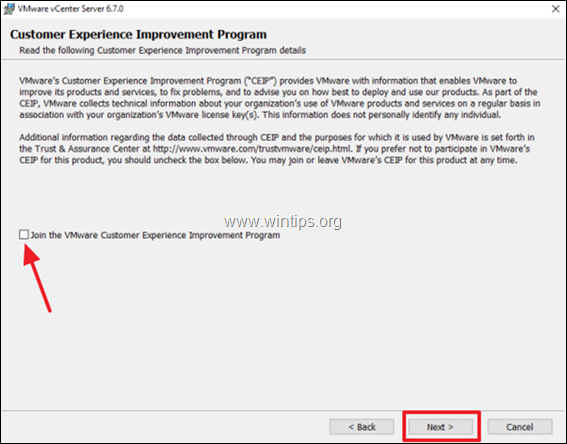
16. Перегляньте всі налаштовані параметри і якщо все в порядку, натисніть Встановити.

17. Після завершення установки ви можете Запуск веб-клієнта vSphere негайно, або натисніть Фініш закрити інсталятор.
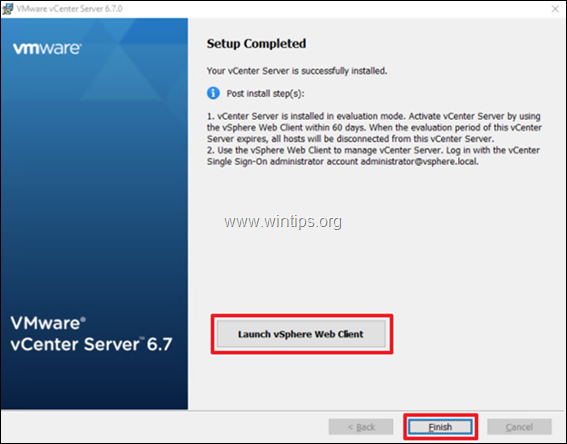
18. Після завершення налаштування ви можете увійти на новий сервер vCenter за допомогою обраного вами веб-браузера, ввівши його IP-адресу або DNS-ім'я. *
Примітка: За замовчуванням ви отримаєте 60-денний ознайомлювальний період для vCenter. Після цього вам необхідно буде придбати ліцензію для використання сервера vCenter.
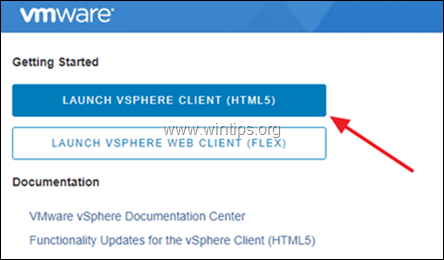
Ось і все! Дайте мені знати, якщо цей посібник допоміг вам, залишивши свій коментар про ваш досвід. Будь ласка, поставте лайк і поділіться цим посібником, щоб допомогти іншим.

Енді Девіс
Блог системного адміністратора про Windows





